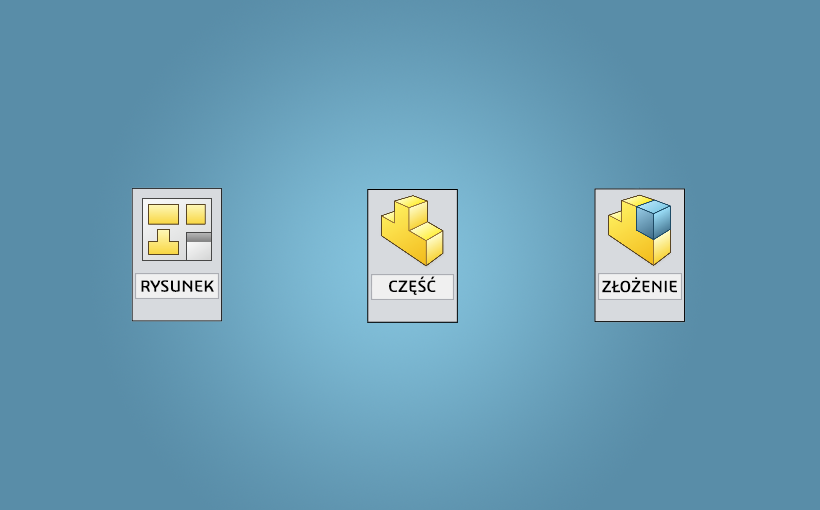SOLIDWORKS każdego roku wyprowadza nową wersję oprogramowania, która jest wzbogacona o nowe funkcjonalności oraz w której są wykonywane czynności mające na celu poprawę działania programu. Aby zapewnić prawidłową i stabilną pracę oprogramowania, dobrą praktyką jest wykonywanie okresowej konserwacji systemu i programów na których pracujemy. W przypadku oprogramowania SOLIDWORKS, jednym z punktów, o który powinniśmy zadbać przy aktualizacji wersji programu jest aktualizacja szablonów dokumentów. Aktualizacja szablonów dokumentów nie jest czynnością konieczną, jednocześnie wg. naszej obserwacji, nieaktualne szablony dokumentów często wpływają na niestabilną pracę programu.
- Aby sprawdzić datę utworzenia szablonów dokumentów na których obecnie pracujemy, należy utworzyć nowy plik z wykorzystaniem sprawdzanego szablonu, a następnie wybrać jedną z trzech płaszczyzn podstawowych prawym klawiszem myszy i otworzyć jej właściwości.
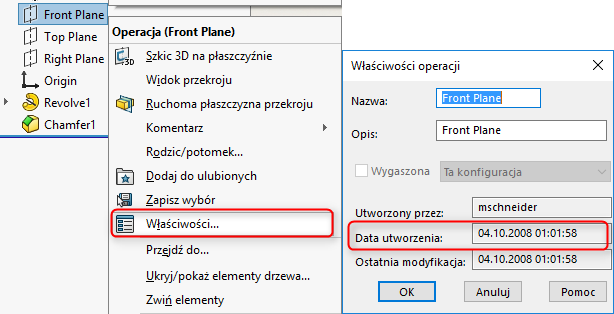
Jeśli data utworzenia płaszczyzny jest starsza niż data instalacji obecnej wersji SOLIDWORKS w firmie, możemy wnioskować, że szablon ten jest nieaktualny i należy go zaktualizować (przejść do punktu 2).
- W celu wygenerowania aktualnych szablonów dokumentów powinniśmy najpierw przejść do lokalizacji „C:\ProgramData\SOLIDWORKS\SOLIDWORKS 20xx\templates” oraz sprawdzić czy szablony nie zostały już wygenerowane. Wskazana ścieżka jest domyślną ścieżką przechowywania domyślnych szablonów dokumentów. W przypadku posiadania wielu wersji SOLIDWORKS lub aktualizacji programu bez odinstalowywania wersji wcześniejszej w lokalizacji „C:\ProgramData\SOLIDWORKS” może znajdować się kilka folderów „SOLIDWORKS 20xx”. Celem aktualizacji szablonów dokumentów należy wybrać najnowszy folder z tej grupy.
Jeśli w podanej lokalizacji są już szablony dokumentów (rozszerzenia plików .prtdot, .asmdot, .drwdot) i mamy pewność, że są aktualne, możemy je śmiało wykorzystać. W przypadku niepewności, warto wygenerować szablony ponownie. W tym celu należy usunąć całą zawartość folderu „C:\ProgramData\SOLIDWORKS\SOLIDWORKS 20xx\templates”.
- Jeśli obecnie używane przez nas szablony dokumentów są zmodyfikowane i/lub mają uzupełnione właściwości dostosowane to powinniśmy je zachować, aby móc te same ustawienia odwzorować w nowych szablonach. By sprawdzić lokalizację obecnie używanych szablonów dokumentów należy otworzyć Opcje systemu (Narzędzia->Opcje) oraz przejść do kategorii Lokalizacje plików. Jeśli z listy rozwijanej wybierzemy pozycję Szablony dokumentów zostaną wylistowane lokalizacje obecnie używanych szablonów dokumentów. Lokalizacje możemy zanotować, by wrócić do nich przy przenoszeniu ustawień do nowych szablonów.
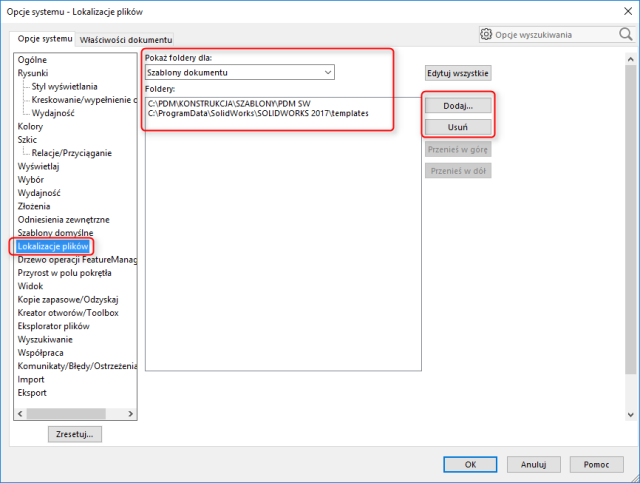
- Aby wygenerować nowe szablony należy usunąć wszystkie lokalizacje wylistowane w Lokalizacjach plików dla pozycji Szablony dokumentów i zatwierdzić zmiany. Następnie należy utworzyć nowy dokument w SOLIDWORKS. Przy wywołany polecenia utworzenia nowego pliku, może zostać uruchomione okno, w którym program poprosi nas o wskazanie standardu oraz jednostek miary dla szablonów dokumentów, po zaakceptowaniu, program utworzy nowe szablony dokumentów, które będą się znajdować w lokalizacji „C:\ProgramData\SOLIDWORKS\SOLIDWORKS 20xx\templates”.
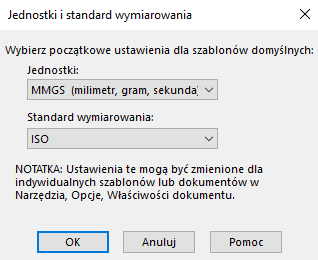
Jeśli przed tą czynnością nie usunęliśmy zawartości folderu „templates”, program nie utworzy nowych szablonów tylko wykorzysta te, które znajdują się już w katalogu.
- Jeśli wszystko zostało wykonane prawidłowo, zobaczymy dzisiejszą datę w polu „data utworzenia” dla płaszczyzn domyślnych nowoutworzonego pliku.
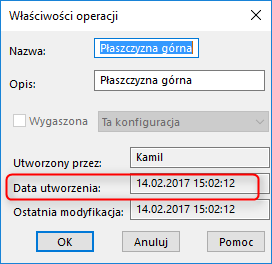
- Kolejnym krokiem jest skonfigurowanie nowych szablonów dokumentów wg. potrzeb, wprowadzając przykładowo niezbędne właściwości dostosowane – w tym celu warto wykorzystać stare szablony dokumentów jako wzór. Należy pamiętać by zmodyfikowany plik zapisać jako szablon dokumentu.
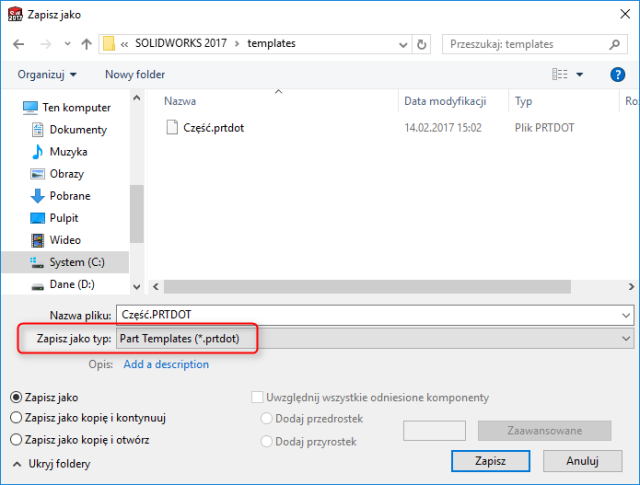
- Tak zapisane i skonfigurowane szablony dokumentów powinniśmy udostępnić pozostałym pracownikom, przykładowo umieszczając szablony w przechowalni PDM.
- Jeśli zmieniamy lokalizację zapisu szablonów dokumentów na inną niż domyślną należy zmodyfikować tę ścieżkę w Opcjach systemu w kategorii Lokalizacje plików dla pozycji Szablony dokumentów. Tym sposobem będziemy korzystać z prawidłowych i aktualnych szablonów dokumentów.
- Ostatnim krokiem jaki należy zrobić po podpięciu końcowej lokalizacji szablonów dokumentów jest wskazanie, aby domyślnie program używał właśnie tych szablonów. W tym celu należy przejść do Opcji systemu oraz wybrać kategorię Szablony domyślne.
W tym miejscu należy dla każdego typu pliku (część, złożenie, rysunek) wskazać szablon domyślny z grupy szablonów, które utworzyliśmy w poprzednich punktach.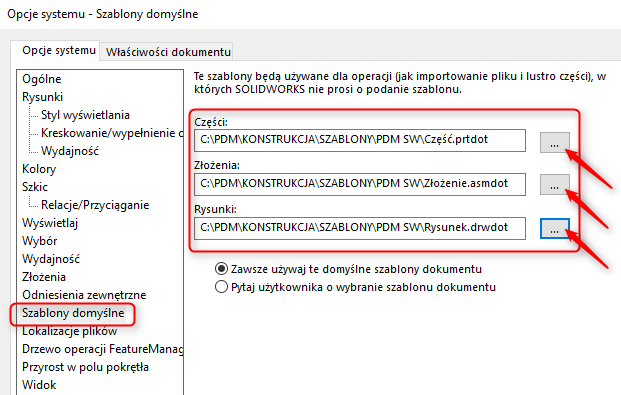
Szablony domyślne są wykorzystywane przez SOLIDWORKS m.in. w takich operacjach jak Lustro komponentów czy import innych formatów do programu. W związku z tym prawidłowe skonfigurowanie tych ustawień jest istotne pod kątem stabilnej pracy programu.
Aktualizacja szablonów dokumentów ma istotny wpływ na stabilną i wydajną pracę w programie, dlatego w corocznym planie konserwacji środowiska pracy powinniśmy zadbać o to, by nowotworzone pliki bazowały zawsze na aktualnych szablonach.